ይህ wikiHow የ Instagram ድር ጣቢያውን እና የ Instagram መተግበሪያውን ለዊንዶውስ 10 በመጠቀም የ Instagram መለያዎን በፒሲ በኩል እንዴት እንደሚያዩ እና እንደሚያስተምሩ ያስተምራል። ሁለቱም የ Instagram ድርጣቢያ እና መተግበሪያው የምግብ ገጾችን እንዲመለከቱ ፣ “ታሪኮች” ይዘትን እንዲመለከቱ ፣ መልዕክቶችን እንዲያነቡ እና ምላሽ እንዲሰጡ ያስችሉዎታል። ፣ በልጥፎች ላይ መውደድ እና አስተያየት መስጠት ፣ እና “አስስ” ትርን መድረስ። ሆኖም ፣ ገደቡ ከኮምፒዩተርዎ ፎቶዎችን እና ቪዲዮዎችን መስቀል አለመቻል ነው። በዚህ ውስንነት ምክንያት ፣ ከዴስክቶፕዎ ወይም ከላፕቶፕ ኮምፒተርዎ ይዘትን ለማጋራት ታዋቂ የሆነውን የ Android አምሳያ ፕሮግራም የሆነውን Bluestacks ን እንዴት እንደሚጭኑ መማር ይችላሉ።
ደረጃ
ዘዴ 1 ከ 2: የ Instagram ድር ጣቢያ ወይም ፒሲ መተግበሪያን መጠቀም
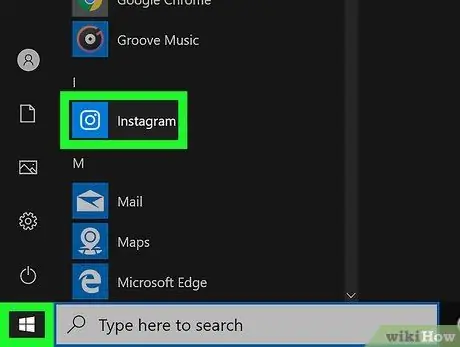
ደረጃ 1. በድር አሳሽ በኩል https://www.instagram.com ን ይጎብኙ።
ኦፊሴላዊው የ Instagram ድር ጣቢያ ይጫናል። የመመገቢያ ገጾችን ለማሰስ ፣ “ታሪኮች” ይዘትን ለማየት ፣ ለመልዕክቶች ለማንበብ እና ምላሽ ለመስጠት ፣ የመለያ ቅንብሮችን ለማስተዳደር እና አዲስ ተጠቃሚዎችን ለመከተል ይህንን ጣቢያ መጠቀም ይችላሉ። ሆኖም ጣቢያውን አዲስ ልጥፎችን ወይም “ታሪክን” ለመስቀል አይችሉም።
-
የ Instagram መተግበሪያውን ለመጠቀም ከፈለጉ ከማይክሮሶፍት መደብር በነፃ ማውረድ እና መጫን ይችላሉ። ይህ መተግበሪያ ልክ እንደ Instagram.com በተመሳሳይ መንገድ ይሠራል። መተግበሪያውን ለማውረድ እና ለመጫን ፦
- የ “ጀምር” ምናሌን ይክፈቱ እና ይምረጡ የማይክሮሶፍት መደብር ”.
- “ፍለጋ” የሚለውን ጽሑፍ መስክ ጠቅ ያድርጉ።
- በ instagram ላይ ይተይቡ
- ጠቅ ያድርጉ ኢንስታግራም በፍለጋ ውጤቶች ውስጥ።
- ጠቅ ያድርጉ ያግኙ ”.
- ማመልከቻው ከተጫነ በኋላ ጠቅ ያድርጉ " አስጀምር "Instagram ን ለመክፈት ወይም" ን ይምረጡ ኢንስታግራም በ “ጀምር” ምናሌ ላይ።
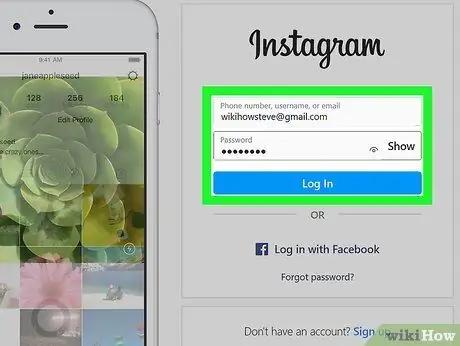
ደረጃ 2. የ Instagram መለያ መረጃን ያስገቡ እና ግባን ጠቅ ያድርጉ።
በ Instagram መለያዎ ውስጥ ገብተው የመመገቢያ ገጹን ማየት ይችላሉ።
- ወደ Instagram ለመግባት የፌስቡክ መለያ ከተጠቀሙ “ጠቅ ያድርጉ” በፌስቡክ ይግቡ ”እና የማያ ገጽ ላይ መመሪያዎችን ይከተሉ።
- እስካሁን የ Instagram መለያ ከሌለዎት አገናኙን ጠቅ ያድርጉ “ ክፈት ”ከመግቢያ መስክ በታች እና የማያ ገጽ ላይ መመሪያዎችን ይከተሉ።
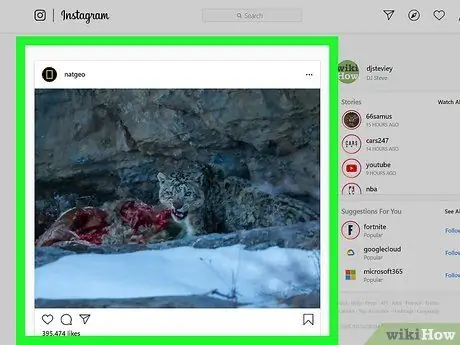
ደረጃ 3. የምግብ ገጹን ያስሱ።
የ Instagram ምግብ ገጹን ለማሰስ የአሳሽ ማሸብለያ አሞሌን ይጠቀሙ። እንዲሁም በገጹ አናት ላይ ባለው “ፍለጋ” መስክ ውስጥ የፍለጋ ግቤትን በመተየብ አንድ የተወሰነ ተጠቃሚ ወይም ዕልባት መፈለግ ይችላሉ።
በገጹ የላይኛው ቀኝ ጥግ ላይ ያለውን የመነሻ አዶ ጠቅ በማድረግ በጣቢያው ወይም በመተግበሪያው ላይ ከማንኛውም ቦታ ወደ ምግብ ገጹ መመለስ ይችላሉ።
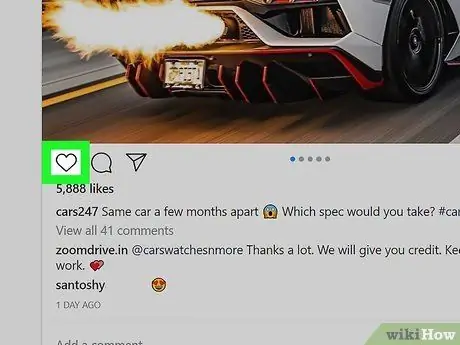
ደረጃ 4. ለመውደድ ከሰቀላው በታች ያለውን የልብ አዶ ጠቅ ያድርጉ።
በዚህ አዝራር እርስዎ የሚያጋሩትን ይዘት እንደወደዱት ለፎቶው ወይም ለቪዲዮ መስቀያው ይነግሩታል።
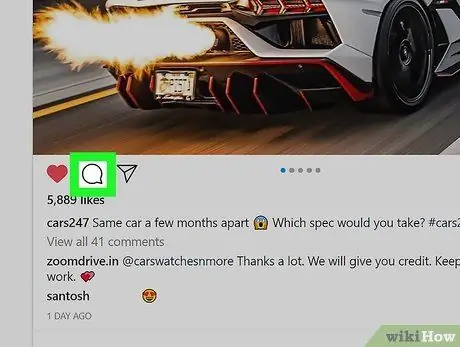
ደረጃ 5. አስተያየት ለመተው ከልጥፉ በታች ያለውን የንግግር አረፋ አዶ ጠቅ ያድርጉ።
ተጠቃሚው በመስቀሉ ላይ የአስተያየት መስኩን ካላሰናከለ በቀር በፎቶው/በቪዲዮው ላይ አስተያየት ለመስጠት ከልብ አዶው ቀጥሎ ይህን አዶ ከልብ አዶ ቀጥሎ ማየት ይችላሉ። እንዲሁም ዓምዱን ጠቅ ማድረግ ይችላሉ “ አስተያየት ያክሉ… ”አስተያየት ለመተየብ ከነባር አስተያየት በታች። ሲጨርሱ "ይጫኑ" ግባ ”አስተያየት ለመስቀል።
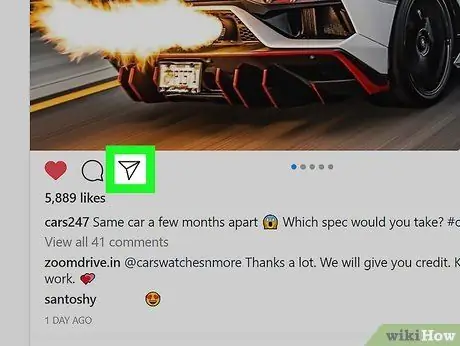
ደረጃ 6. ለማጋራት ከሰቀላው በታች ያለውን የወረቀት አውሮፕላን አዶ ጠቅ ያድርጉ።
ከዚያ በኋላ የማጋሪያ አማራጮች ዝርዝር ይታያል። ፎቶውን ወይም ቪዲዮውን በሰቀለው ተጠቃሚ የግላዊነት ቅንብሮች ላይ በመመስረት በ Instagram ላይ ወይም ከእሱ ውጪ ልጥፍዎን ለሌሎች ሰዎች ማጋራት ይችላሉ።
- ጠቅ ያድርጉ ወደ ቀጥተኛ ያጋሩ ”ልጥፉን ከሌሎች የ Instagram ተጠቃሚዎች ጋር ለማጋራት።
- ጠቅ ያድርጉ አገናኝ ቅዳ ”የሰቀላ አገናኙን ወደ ኮምፒተርዎ ቅንጥብ ሰሌዳ ለመቅዳት እና በፈለጉበት ቦታ ለመለጠፍ።
- በዚያ መድረክ በኩል ልጥፉን ለማጋራት የሚገኝ የማህበራዊ ሚዲያ አዶ (ለምሳሌ ፌስቡክ ወይም ትዊተር) ይምረጡ።
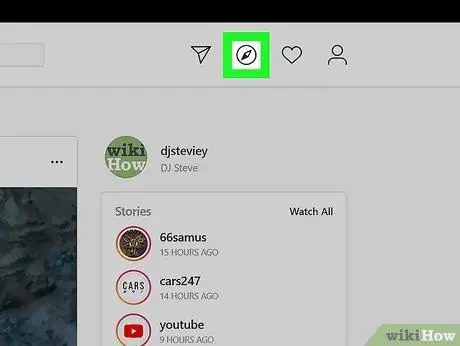
ደረጃ 7. «አስስ» የሚለውን ገጽ ለመድረስ የኮምፓስ አዶውን ጠቅ ያድርጉ።
በገጹ የላይኛው ቀኝ ጥግ ላይ በአዝራሮች ረድፍ ውስጥ ነው። የ “አስስ” ክፍል እርስዎ የማይከተሏቸው ሰዎች ታዋቂ እና የተጠቆሙ የ Instagram ልጥፎችን እንዲያዩ ያስችልዎታል።
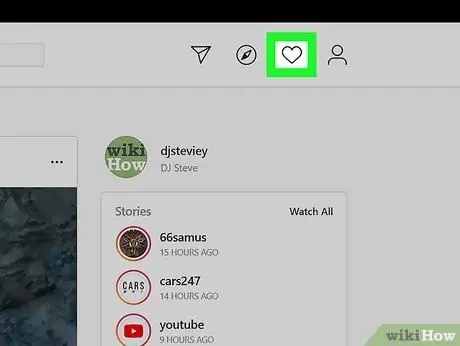
ደረጃ 8. የመለያ ማሳወቂያዎችን ይመልከቱ።
የማሳወቂያው ክፍል በምግብ ገጹ በላይኛው ቀኝ ጥግ ላይ ከሚገኙት አዶዎች በአንዱ ይጠቁማል። ለሌሎች ተጠቃሚዎች መውደዶች እና አስተያየቶች እና ለአዲሱ ተከታዮችዎ ማሳወቂያዎች በመገለጫ ፎቶዎ በግራ በኩል ያለውን የልብ አዶ ጠቅ ያድርጉ።
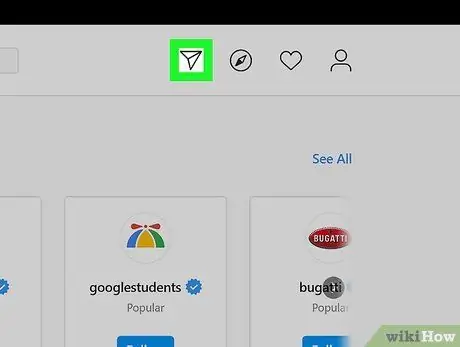
ደረጃ 9. ቀጥታ መልእክት ለማየት እና ለመላክ የወረቀት አውሮፕላን አዶውን ጠቅ ያድርጉ።
እንዲሁም በማያ ገጹ በላይኛው ቀኝ ጥግ ላይ ባለው የአዝራሮች ረድፍ ውስጥ ነው።
- መልዕክቱን ለማንበብ በግራ በኩል ባለው የላኪው ስም ላይ ጠቅ ያድርጉ።
- ለመልእክት ምላሽ ለመስጠት ፣ ከግርጌው በታች ባለው መስክ ውስጥ መልስ ይፃፉ ፣ ከዚያ “ይጫኑ” ግባ ”.
- ከፎቶ ጋር ለመልእክት ምላሽ ለመስጠት ፣ ከመልዕክቱ ክር በታች ባለው የትየባ ቦታ ውስጥ የፎቶ አዶውን ጠቅ ያድርጉ ፣ ከኮምፒዩተርዎ ምስል ይምረጡ እና ጠቅ ያድርጉ “ ክፈት ”.
- አዲስ መልእክት ለመላክ በግራ ፓነል (“ቀጥታ”) አናት ላይ ያለውን የእርሳስ እና የወረቀት አዶ ጠቅ ያድርጉ ፣ ተጠቃሚ ይምረጡ ፣ “ጠቅ ያድርጉ” ቀጥሎ, እና መልዕክት ይጻፉ.
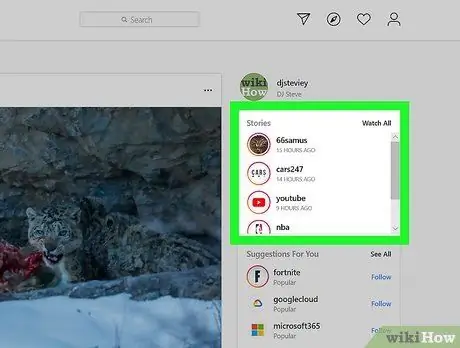
ደረጃ 10. የእርስዎን “ታሪኮች” ይገምግሙ።
የ “ታሪኮች” ክፍል በዋናው የምግብ ገጽ አናት ላይ ሲሆን በገጹ የላይኛው ቀኝ ጥግ ላይ ያለውን የመነሻ አዶ ጠቅ በማድረግ ሊደረስበት ይችላል። የትኞቹ የ “ታሪኮቻቸው” ፎቶዎች ወይም ቪዲዮዎች አሁንም ንቁ እንደሆኑ ወይም እንደሚገኙ ለማየት በውስጣቸው የጓደኞችዎን የመገለጫ ፎቶዎች ይዘው ክበቦቹን ጠቅ ያድርጉ።
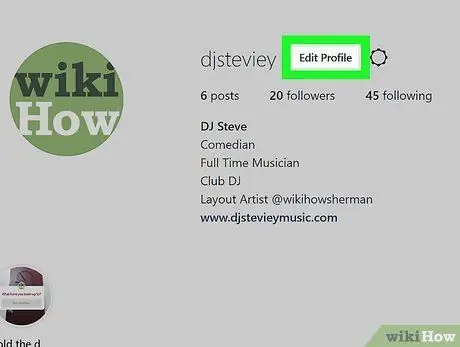
ደረጃ 11. መገለጫዎችን ይገምግሙ እና ያስተዳድሩ።
የግል ልጥፎችን ለማየት በገጹ የላይኛው ቀኝ ጥግ ላይ ባለው የመገለጫ ፎቶ ላይ ጠቅ ያድርጉ እና “ይምረጡ” መገለጫ ”.
- መገለጫ ለማርትዕ ጠቅ ያድርጉ “ መገለጫ አርትዕ ”በገጹ አናት ላይ።
- ቅንብሮቹን ለማስተካከል ፣ በመገለጫው አናት ላይ ያለውን የማርሽ አዶ ጠቅ ያድርጉ። በዚህ ምናሌ ውስጥ እንዲሁ አማራጭን ማግኘት ይችላሉ- ውጣ ”.
ዘዴ 2 ከ 2: ፎቶዎችን እና ቪዲዮዎችን ለመስቀል BlueStacks ን መጠቀም
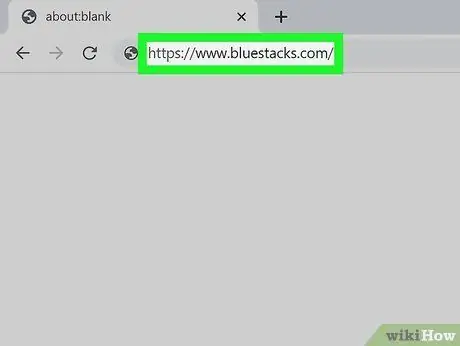
ደረጃ 1. https://www.bluestacks.com ን ይጎብኙ።
“ታሪኮች” ልጥፎችን እና ይዘትን በቀጥታ ከኮምፒዩተርዎ ለማጋራት ከፈለጉ ፣ Instagram ን እንዲጭኑ የሚያስችልዎትን የ Android አስመሳይ ፕሮግራም መጫን ያስፈልግዎታል። የ Google/Gmail መለያ እስካለዎት ድረስ Bluestacks ሊጠቀሙበት የሚችሉት ቀላል እና ነፃ አማራጭ ነው።
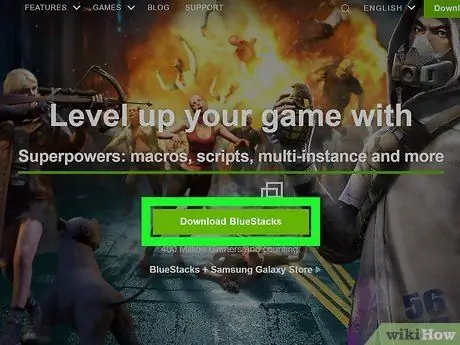
ደረጃ 2. አረንጓዴውን አውርድ BLUESTACKS አዝራርን ጠቅ ያድርጉ።
ይህ አረንጓዴ አዝራር በገጹ መሃል ላይ ይታያል። እሱን ለማየት ገጹን ማሸብለል ሊኖርብዎት ይችላል።
የመጫኛ ፋይል በራስ -ሰር ካልወረደ “ጠቅ ያድርጉ” አውርድ "ወይም" አስቀምጥ ”ሲጠየቁ።
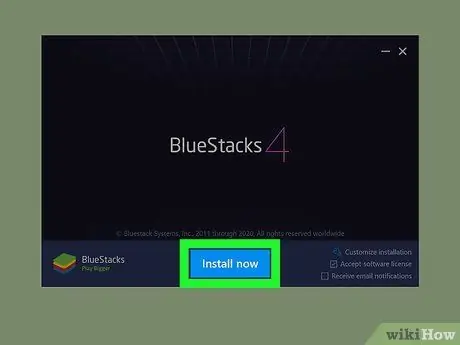
ደረጃ 3. BlueStacks ን ይጫኑ።
የ Bluestacks መጫኛ ፋይልን (ከ EXE ቅጥያው ጋር) ሁለቴ ጠቅ ያድርጉ እና ፕሮግራሙን በእርስዎ ፒሲ ላይ ለመጫን የማያ ገጽ ላይ መመሪያዎችን ይከተሉ።
- BlueStacks በራስ -ሰር ካልከፈተ በ “ጀምር” ምናሌ ውስጥ ሊያገኙት ይችላሉ።
- BlueStacks ለማሄድ አንድ ደቂቃ ወይም ጥቂት ጊዜ ይወስዳል ፣ በተለይም ኮምፒተርዎ ከአማካይ አፈፃፀም ያነሰ ከሆነ።
- አንዳንድ የማዋቀር ደረጃዎችን እንዲያደርጉ ከተጠየቁ ፣ ብሉስታክስስ መነሻ ማያ ገጽ ላይ እስኪደርሱ ድረስ የማያ ገጽ ላይ ጥያቄዎችን ይከተሉ።
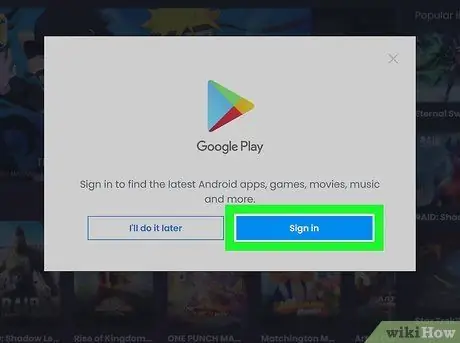
ደረጃ 4. ወደ ጉግል መለያዎ ይግቡ።
ልክ የ Android ስልክዎን ወይም ጡባዊዎን ሲያዋቅሩ ፣ ለመግባት የ Google መለያ የተጠቃሚ ስምዎን እና የይለፍ ቃልዎን ማስገባት ያስፈልግዎታል። የጉግል መለያ እንዴት መፍጠር እንደሚችሉ ለመማር ይህን wikiHow ን ያንብቡ።
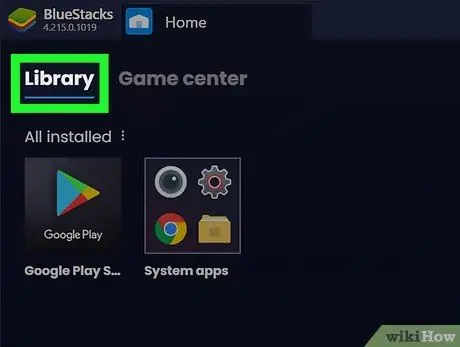
ደረጃ 5. የእኔ መተግበሪያዎች ትርን ይምረጡ።
ይህ ትር በ BlueStacks መስኮት በላይኛው ግራ በኩል ይታያል።
እንደ ማስታወሻ ፣ አዲስ መተግበሪያ ፣ ትር ወይም አቃፊ ሲከፍቱ BlueStacks አልፎ አልፎ ማስታወቂያዎችን ያሳያል። የማስታወቂያ ብቅ ባይ መስኮት ካዩ በመስኮቱ በላይኛው ቀኝ ጥግ ላይ ያለውን ሰዓት ቆጣሪ እስኪቆም ድረስ ይጠብቁ። ከዚያ በኋላ አዝራሩን ጠቅ ያድርጉ " ኤክስ በማስታወቂያው የላይኛው ቀኝ ጥግ ላይ።
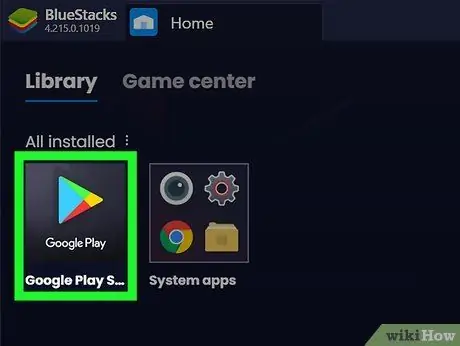
ደረጃ 6. Google Play መደብርን ይክፈቱ

ይህ መተግበሪያ ከውስጥ በቀለማት ያሸበረቀ ሶስት ማእዘን ባለው የሻንጣ አዶ ምልክት ተደርጎበታል። ይህንን አዶ በብሉስታክስ መነሻ ማያ ገጽ ላይ ማግኘት ይችላሉ።
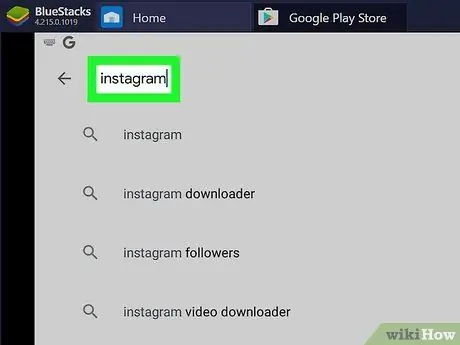
ደረጃ 7. በፍለጋ አሞሌው ውስጥ “instagram” ብለው ይተይቡ እና Enter ቁልፍን ይጫኑ።
የ “ፍለጋ” አሞሌ በመስኮቱ በላይኛው ቀኝ ጥግ ላይ ነው። የፍለጋ ውጤቶች ዝርዝር ከዚያ በኋላ ይታያል።
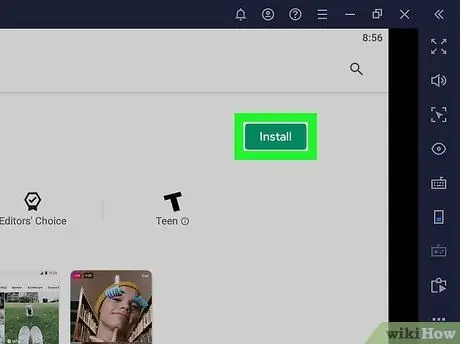
ደረጃ 8. ጫን የሚለውን ጠቅ ያድርጉ።
በ Instagram ሳጥን ታችኛው ቀኝ ጥግ ላይ ሰማያዊ ቁልፍ ነው።
ጠቅ ያድርጉ ተቀበል ”መጫኑን እንዲያሄዱ ሲጠየቁ።
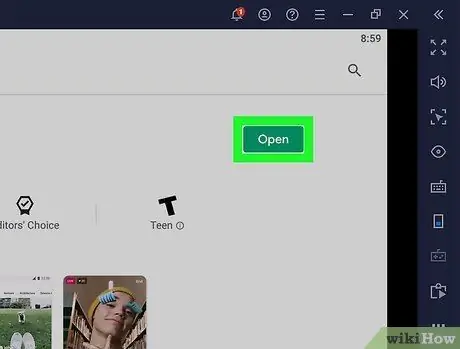
ደረጃ 9. መጫኑ ከተጠናቀቀ በኋላ ክፈት የሚለውን ጠቅ ያድርጉ።
ይህ አረንጓዴ አዝራር እንደ “በተመሳሳይ ቦታ ይታያል ጫን » አንዴ አዝራሩ ከተመረጠ ፣ Instagram ይከፈታል።
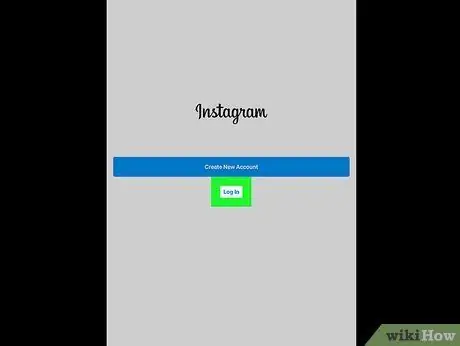
ደረጃ 10. ወደ የ Instagram መለያ ይግቡ።
የኢሜል አድራሻዎን (የተጠቃሚ ስምዎ ወይም የስልክ ቁጥርዎ ሊሆን ይችላል) እና የ Instagram መለያ የይለፍ ቃልዎን ያስገቡ። ከዚያ በኋላ የኢንስታግራም ሞባይል መተግበሪያ በ BlueStacks ውስጥ ይከፈታል እና ልክ እንደ ተንቀሳቃሽ መሣሪያ ላይ ሊጠቀሙበት ይችላሉ።
- ጠቅ ማድረግ ሊኖርብዎት ይችላል ስግን እን ”በመጀመሪያ ከ Instagram ገጽ በታች።
- ለ Instagram አዲስ ከሆኑ ስለ Instagram የመጫኛ ባህሪዎች ለማወቅ ይዘቱን ወደ Instagram እንዴት እንደሚሰቅሉ ጽሑፉን ያንብቡ።
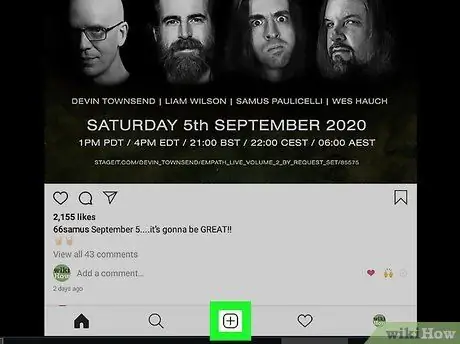
ደረጃ 11. አዲስ ልጥፍ ለመፍጠር + ጠቅ ያድርጉ።
በማያ ገጹ ታችኛው መሃል ላይ ነው።

ደረጃ 12. ከተቆልቋይ ምናሌው ሌላ ይምረጡ።
በመስኮቱ በላይኛው ግራ ጥግ ላይ ነው። Android “ከ ክፈት” ምናሌ ከዚያ በኋላ ይከፈታል።
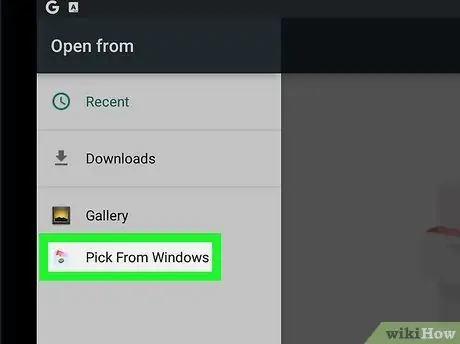
ደረጃ 13. በግራ መስኮቱ ላይ ከዊንዶውስ ይምረጡ የሚለውን ጠቅ ያድርጉ።
የዊንዶውስ ፋይል መራጭ መስኮት ይከፈታል።
ከተጠየቀ ፣ ትግበራው የኮምፒተር ፋይሎችን እንዲደርስ ይፍቀዱ ፣ ከዚያ ጠቅ ያድርጉ “ እሺ "ወይም" ፍቀድ ”.
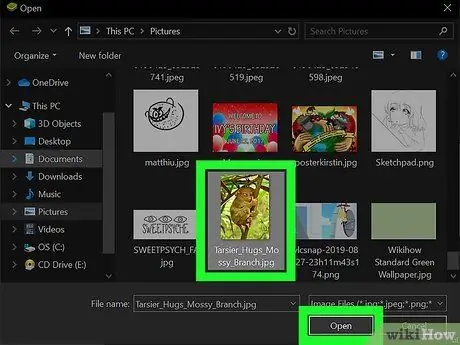
ደረጃ 14. ፎቶ ወይም ቪዲዮ ይምረጡ እና ክፈት የሚለውን ጠቅ ያድርጉ።
የተመረጠው ፎቶ ወይም ቪዲዮ ወደ ጉግል መለያዎ ይሰቀላል እና ወደ Instagram ልጥፍ ይታከላል።
- በፋይሉ መጠን ላይ በመመስረት የመጫን ሂደቱ ጥቂት ደቂቃዎችን ሊወስድ ይችላል።
- ሚዲያውን ከሰቀሉ በኋላ ወደ Instagram ካልተዛወሩ “ጠቅ ያድርጉ” ኢንስታግራም ”በብሉስታክስ መስኮት አናት ላይ። እንደዚህ ዓይነት ትር ከሌለ ወደ መነሻ ማያ ገጽ ለመመለስ ፣ Instagram ን እንደገና ይክፈቱ እና “ጠቅ ያድርጉ” የሚለውን በመተግበሪያው መስኮት ታችኛው ክፍል ላይ ያለውን የመነሻ ቁልፍ ጠቅ ያድርጉ። + ”ልጥፍ ለማድረግ። ከዚያ በኋላ ወደ ጉግል መለያዎ በተሰቀለው ፎቶ ወይም ቪዲዮ ላይ ጠቅ ማድረግ ይችላሉ።
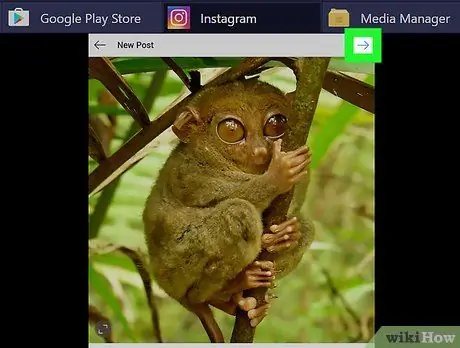
ደረጃ 15. ቀጣይ የሚለውን ጠቅ ያድርጉ።
በማያ ገጹ በላይኛው ቀኝ ጥግ ላይ ነው።
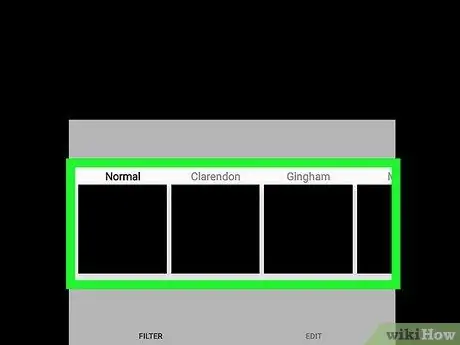
ደረጃ 16. ልጥፉን ያርትዑ እና ቀጣይ የሚለውን ጠቅ ያድርጉ።
የብርሃን እና የቀለም ተፅእኖዎችን ለመለየት በማያ ገጹ ታችኛው ክፍል ያሉትን የተለያዩ የማጣሪያ አማራጮችን መጠቀም ወይም “ጠቅ ማድረግ ይችላሉ” አርትዕ እንደፈለጉ የራስዎን ለውጦች ለማድረግ።
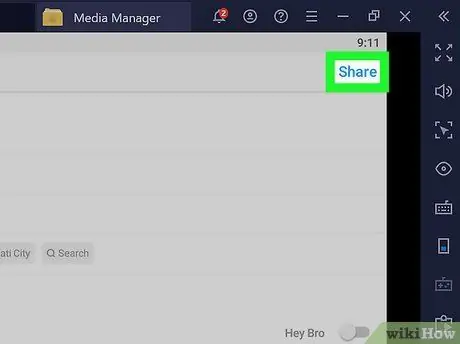
ደረጃ 17. የልጥፉን ዝርዝሮች ያስገቡ እና አጋራ የሚለውን ጠቅ ያድርጉ።
በመተግበሪያው አናት ላይ ባለው የትየባ መስክ ላይ መግለጫ ወይም መግለጫ ይተይቡ ፣ ከዚያ ከፈለጉ የአካባቢ መረጃን ወይም ዕልባቶችን ያክሉ። ልጥፉን ለማጋራት አዝራሩን ይምረጡ አጋራ ”በማያ ገጹ በላይኛው ቀኝ ጥግ ላይ።







